Organisationseinheit (OE) Gruppenstrukturen
Vertiefung: OE-Gruppenstruktur und Importübersichten
Was sind OE-Gruppenstrukturen?
Organisatorische Strukturen können in der Learning Suite mit Hilfe von Organisationseinheit (OE)-Gruppen abgebildet werden. Dazu werden die Gruppen in hierarchischen Strukturen erstellt, die Berichtslinien zwischen den OE-Gruppenleitern und den Nutzern innerhalb ihrer Gruppen bilden. Diese Berichtslinien haben viele Use Cases und Vorteile.
OE-Struktur Use Cases
Die Einrichtung von Berichtslinien innerhalb der OE-Gruppenstrukturen ermöglicht es den Gruppenleitern:
ihr Personal in der Funktion Mitarbeiter einzusehen
Stellvertreter zu haben, die den Ausbildungsfortschritt ihrer Mitarbeiter überwachen können
ihr Personal in den Berichten Vorgesetzter einzusehen
Buchungen von Fortbildungen im Namen ihres Personals vorzunehmen
die Fortbildungs- und Qualifikationsanfragen ihrer Mitarbeiter zu genehmigen
Die OE-Gruppen sind außerdem ideal für:
die Erteilung von Freigaben für Objekte (z. B. für Kataloge)
zielgerichtete automatische Buchungen oder Empfehlungen von Schulungen
die Teilnahmebeschränkung für Schulungen durch Voraussetzungen
Berichte über Gruppenleistungen
OE-Gruppenstruktur Konfigurationsoptionen
In der imc Learning Suite gibt es drei Methoden, um Organisationseinheitsgruppenstrukturen zu erstellen:
Manuelle Erstellung im LMS-GUI
Manueller Import mit .csv in festem Format
Automatische Schnittstelle mit .xml-Dateien in festem Format
Diese Optionen werden im Folgenden zusammen mit den Vorteilen, Erstellungsanweisungen und Benutzerzuweisungsoptionen beschrieben.
Manuelle Erstellung von OE-Gruppen
Die manuelle Gruppenerstellung ist die einfachste Methode, um eine grundlegende OE-Gruppenstruktur zu erstellen. Dieser Ansatz ist ideal für kleinere Strukturen, die sich selten ändern und für die kein externes Quellsystem die erforderlichen Daten liefern kann. Organisationseinheitsgruppen können manuell in der Funktion Organisationsstruktur und Gruppen erstellt werden, indem Sie auf das Icon Neu klicken und die Option OE auswählen.
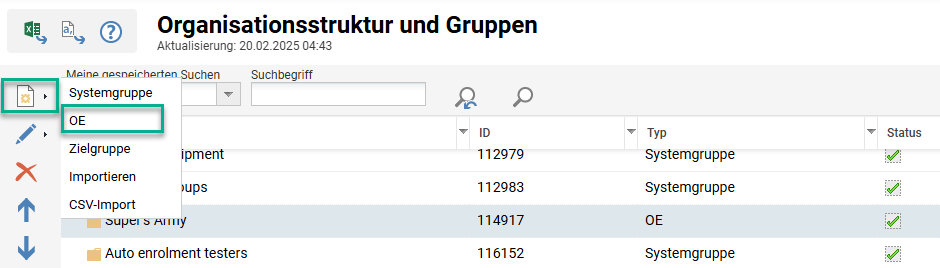
Option zum Erstellen einer OE-Gruppe
Es wird ein neuer Tab geöffnet, in dem die neue OE-Gruppe eingerichtet werden kann. Nur die Felder im Tab Beschreibung müssen ausgefüllt werden. Nachfolgend sind die wichtigsten Felder, die ausgefüllt werden müssen, mit Beschreibungen aufgeführt:
Rollentyp:
Normalerweise wird der Rollentyp Standard für OE-Gruppen verwendet. Wenn Sie auf Inhaltsverwaltung umstellen, erhalten alle Nutzer innerhalb der Gruppe die Freigabe für Objekte, die von anderen Nutzern in der Gruppe erstellt wurden. Dies ist für bestimmte OE-Gruppen sinnvoll, deren Mitglieder tatsächlich Inhalte im LMS erstellen, z. B. Personalabteilungen oder Schulungsteams.Gruppencode:
Dieses Feld hat keine eigentliche Funktion im LMS, kann aber für die Zuordnung von Nutzern zur OE-Gruppe mit benutzerdefinierten Geschäftsregeln verwendet werden, die nach einer Übereinstimmung eines Benutzerprofil-Attributwerts mit diesem Gruppencode-Wert suchen. Das Feld Kürzel kann ebenfalls für Regeln verwendet werden.Vorgesetzte:
Ermöglicht die Auswahl eines oder mehrerer Nutzer, die für die Verwaltung der Organisationseinheitsgruppe verantwortlich sind, und bietet ihnen Einblick in die der Gruppe zugewiesenen Mitarbeiter. Das Feld Stellvertretung ist im Grunde dasselbe und erhält nur keine E-Mail-Benachrichtigungen wie die Vorgesetzten.Status: Der Status muss Aktiv sein, damit die Gruppe im gesamten LMS verwendet werden kann. Wenn die OE-Gruppe nicht mehr benötigt wird, kann sie auf Inaktiv gesetzt oder gelöscht werden, wenn ein Datensatz nicht mehr benötigt wird.
Name: Geben Sie einen Namen für die OE-Gruppe ein. Dieser muss nicht eindeutig sein, es wird aber empfohlen.
Beschreibung: Optionale Felder können verwendet werden, um die Rolle der OE-Gruppe innerhalb der Organisation zu beschreiben, einschließlich Ziele und Leistungen, die bei Bedarf umbenannt werden können.
Füllen Sie diese Felder mit den Details für die Basis-OE-Gruppe aus und klicken Sie dann auf den Button Speichern und zurück.
Um nun untergeordnete OE-Gruppen zu erstellen, markieren Sie die Basis-OE-Gruppe, klicken auf das Icon Neu und wählen die Option OE. Wählen Sie im Pop-up-Fenster die Option Hierarchisch unterhalb des ausgewählten Elements und klicken Sie auf den Button OK. Der Tab wird erneut aktualisiert und zeigt verschiedene auszufüllende Felder zum Anlegen einer neuen OE-Gruppe an. Wiederholen Sie diesen Vorgang, bis Sie die gewünschte Struktur erreicht haben.
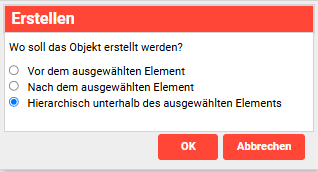
Option zur Erstellung einer untergeordneten OE-Gruppe
Ein Beispiel für eine Grundstruktur könnte wie folgt aussehen, wobei es mehrere Ebenen innerhalb der Struktur gibt, die eine traditionelle Struktur im Stil Bereich/Abteilung/Team/Standort nachbilden:
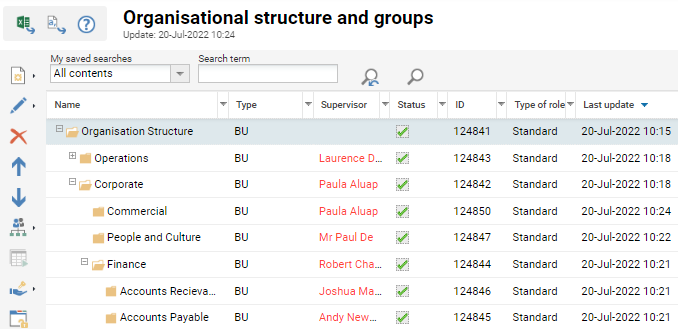
Beispiel für eine OE-Gruppenstruktur mit einigen erweiterten Ebenen
Sobald die Struktur erstellt ist, empfiehlt es sich, den Vorgesetzten Freigaben für jede Gruppe zu erteilen, damit sie ihre eigenen Gruppen in den Systemfiltern sehen können.
Erstellung von OE-Gruppen über CSV-Import
OE-Gruppenstrukturen können mithilfe von .csv-Dateiimporten effizient erstellt und aktualisiert werden. Für den Import muss zunächst eine übergeordnete Gruppe/Basisgruppe manuell erstellt werden, wie zuvor beschrieben. Vor dem Importieren einer .csv-Datei ist es jedoch wichtig, das erforderliche Format zu kennen.
CSV-Dateiformat
Die .csv-Datei muss im vom LMS geforderten Format mit unterstützten Spaltennamen, Begrenzungszeichen und Werten erstellt werden. In der folgenden Tabelle sind alle möglichen Spalten aufgeführt, die in einer gültigen .csv-Datei enthalten sein können, aber nicht alle sind tatsächlich erforderlich.
Spalte | Details | Validierung von Daten |
External ID | Verpflichtend | Diese Spalte ist sowohl für die Erstellung als auch für die Aktualisierung von Gruppen verpflichtend. Wenn die aktualisierte Gruppe zunächst keine externe ID hat, erhält sie nach der Aktualisierung über den Import auch die angegebene externe ID. |
Internal ID | Optional, wenn die externe ID angegeben wurde. | Kann nur zum Aktualisieren bestehender Gruppen, jedoch nicht zur Erstellung neuer Gruppen verwendet werden. |
Group Type | Verpflichtend | Einer von zwei möglichen Werten: |
External Parent ID | Nicht verpflichtend | Diese ID muss eine gültige Gruppenkennung für eine Gruppe sein, die entweder bereits im System vorhanden ist oder die in einer früheren Zeile desselben Imports eingeführt wurde. Wird verwendet, um festzulegen, dass die Gruppe mit der angegebenen ID die übergeordnete Gruppe in der Baumstruktur für die importierte Gruppe wird. |
Internal parent ID | Nicht verpflichtend | Diese ID wird verwendet, um die interne übergeordnete ID der Gruppe anzugeben, die als übergeordnete Gruppe für die importierte Gruppe festgelegt werden soll. |
Type of role | Verpflichtend | Einer von 2 möglichen Werten → Funktionsreferenz: |
Group code | Nicht verpflichtend | bis zu 500 Zeichen langer Text und numerische Eingabe |
Function | Nicht verpflichtend |
|
Initial homepage | Nicht verpflichtend | Die ID des Navigationseintrags, der als Startseite für die entsprechende Gruppe verwendet werden soll. Nur gültig für Systemgruppen. |
Relevant to validation | Nicht verpflichtend | Wenn die Spalte nicht vorhanden oder leer ist, wird das Relevant for validation-Flag als FALSE ausgewertet. |
Location settings | Nicht verpflichtend | Mögliche Werte: Add, Remove, Replace (Standardwert) |
Location 1 | Nicht verpflichtend | Die Spalte wird für jeden Ort, der angegeben werden muss, wiederholt. Einzelwert pro Spalte, der dupliziert werden kann. Die ID muss angegeben werden. |
Location comment 1 | Nicht verpflichtend | Dies ist ein Textfeld, das den Kommentar für entsprechenden Ort enthalten muss. Idealerweise kann man nacheinander Ort 1, Kommentar zu Ort 1, Ort 2, Kommentar zu Ort 2 usw. angeben, so dass alle erforderlichen Orte zusammen mit ihren Kommentaren angezeigt werden können. |
Abbreviation | Nicht verpflichtend | Maximal 100 Zeichen. Nur gültig für OE-Gruppen. |
Supervisor | Nicht verpflichtend | Ein mehrwertiges Feld, in dem die Vorgesetzten mit ihren Benutzernamen angegeben werden können (durch Komma getrennte Liste von Login-Namen). Nur gültig für OE-Gruppen. Wenn die Konfiguration die Verwendung von Kommas als Trennzeichen vorsieht, müssen mehrere Benutzernamen in Anführungszeichen gesetzt werden: z. B. „user_name_1, user_name_2“. |
Deputy | Nicht verpflichtend | Ein mehrwertiges Feld, in dem der Stellvertreter mit seinem Benutzernamen angegeben werden kann. Nur gültig für OE-Gruppen. |
Deputy without access | Nicht verpflichtend | Ein mehrwertiges Feld, in dem der Stellvertreter mit seinem Benutzernamen angegeben werden kann. Nur gültig für OE-Gruppen. |
Status | Nicht verpflichtend | Es können zwei mögliche Werte angegeben werden: Active or Inactive. Wenn die Spalte nicht vorhanden oder leer ist, wird der Standardwert Active verwendet. |
Start date | Nicht verpflichtend | ISO-Format für Datum und Uhrzeit |
Expiration date | Nicht verpflichtend | ISO-Format für Datum und Uhrzeit |
Language 1 | Verpflichtend | Ein Sprachcode wird verwendet, um die Sprache anzugeben, für die der Name in der nächsten Spalte definiert ist. de-DE |
Name 1 | Verpflichtend | Name der Gruppe, in der Sprache, die in der vorangegangenen Spalte angegeben wurde |
Description 1 | Nicht verpflichtend | Beschreibung der Gruppe in der angegebenen Sprache |
Goals 1 | Nicht verpflichtend | Die für die Gruppe festgelegten Ziele. Textattribut mit max. 4000 Zeichen. Nur gültig für OE-Gruppen. |
Achievements 1 | Nicht verpflichtend | Die Leistungen der Gruppe. Textattribut mit max. 4000 Zeichen. Nur gültig für OE-Gruppen. |
Language 2 | Nicht verpflichtend | Ein Sprachcode wird verwendet, um die Sprache anzugeben, für die der Name in der nächsten Spalte definiert ist. de-DE |
Name 2 | Nicht verpflichtend | Name der Gruppe, in der Sprache, die in der vorangegangenen Spalte angegeben wurde |
Description 2 | Nicht verpflichtend | Beschreibung der Gruppe in der angegebenen Sprache |
Goals 2 | Nicht verpflichtend | Die für die Gruppe festgelegten Ziele. Textattribut mit max. 4000 Zeichen. Nur gültig für OE-Gruppen. |
Achievements 2 | Nicht verpflichtend | Die Leistungen der Gruppe. Textattribut mit max. 4000 Zeichen. Nur gültig für OE-Gruppen. |
Nachfolgend finden Sie eine Beispieldatei, die eine einfachere .csv-Datei enthält, die im nächsten Abschnitt verwendet wird:
Die Basisvalidierung für Freigaben und Gruppenbeschränkungen wird berücksichtigt, so dass Änderungen an Objekten verboten sind, wenn dieselbe Änderung über die Schnittstelle nicht zulässig wäre.
Konfigurieren des CSV-Dateitrennzeichens
Komma, Semikolon, Pipe und Tabulator sind als Trennzeichen möglich. Das Trennzeichen kann im Tab Einstellungen der Funktion Mandanten im Feld CSV-Gruppen-Importtrennzeichen geändert werden.
Importieren der CSV-Datei
Um den .csv-Import zu starten, markieren Sie die gewünschte OE-Gruppe, die die Basis der Struktur sein soll, klicken Sie dann auf das Icon Neu und wählen Sie die Option CSV-Import. Klicken Sie im nächsten Dialogfenster auf den Button Upload (1), wählen Sie im Pop-up-Fenster Ihre .csv-Datei über den Button Datei auswählen aus (2), klicken Sie nach Auswahl der Datei auf den Button Upload (3) und dann auf den Button Weiter (4), um zum nächsten Schritt zu gelangen.
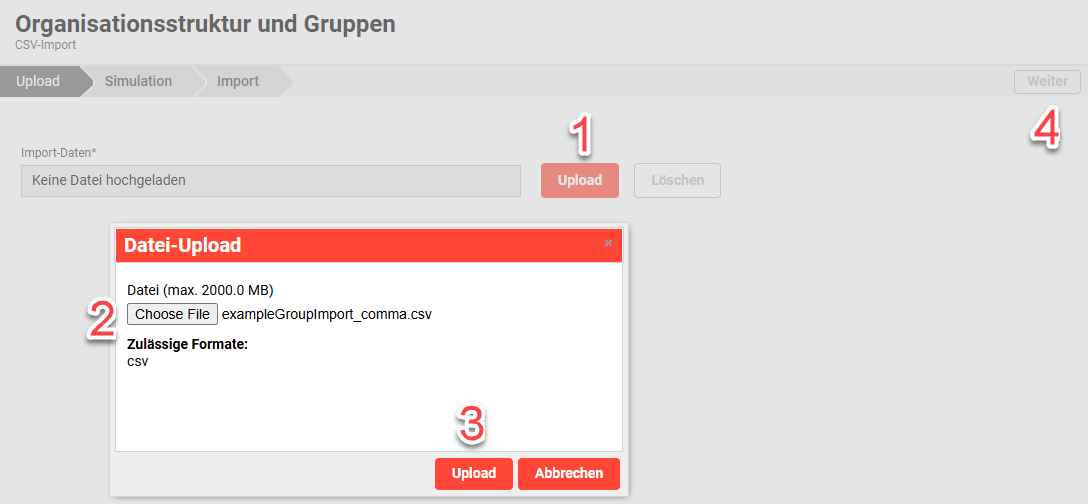
CSV-Dateiimportverfahren
In der csv-Datei wird die LMS-Objekt-ID der Basisgruppe im Feld Internal parent ID benötigt.
Der nächste Schritt ist eine Simulation, innerhalb derer ein Testlauf durchführt wird, um die Dateistruktur zu prüfen. Überprüfen Sie die Ergebnisse des simulierten Imports im Hinblick auf die Gruppenaktualisierungen, indem Sie das herunterladbare Importprotokoll einsehen. Bei strukturellen Fehlern werden entsprechende Meldungen auf dem Bildschirm angezeigt und die Importprotokolle enthalten spezifische Fehlerdaten. Wenn die Ergebnisse gut aussehen, klicken Sie auf den Button Weiter, um mit dem Import fortzufahren; wenn Fehler auftreten, aktualisieren Sie die .csv-Datei und wiederholen Sie diesen Schritt.
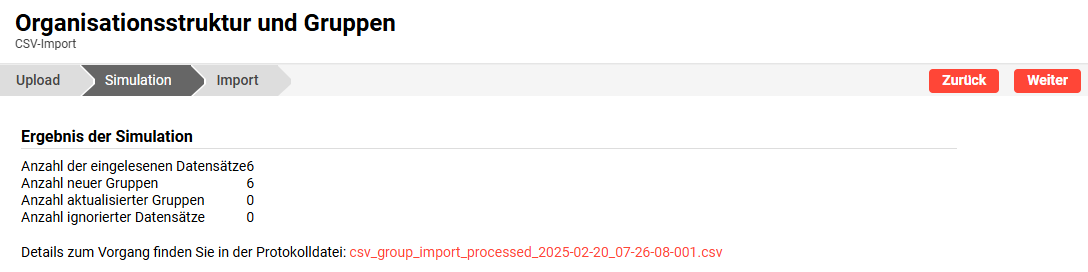
Simulationsschritt beim CSV-Dateiimport
Wenn Sie im vorherigen Dialogfenster auf den Button Weiter klicken, wird der Import der .csv-Datei automatisch gestartet und die Importergebnisse werden innerhalb von Sekunden angezeigt. Kehren Sie zur Funktion Organisationsstruktur und Gruppen zurück, suchen Sie die Basis-OE-Gruppe und erweitern Sie sie mit dem +-Icon die Ordnerstruktur, um die importierte Struktur anzuzeigen.
Ein schönes Merkmal bei der Verwendung von .csv-Importen ist, dass die Struktur mit Hilfe von Deltadateien aktualisiert werden kann, die nicht die vollständige Gruppenstruktur erfordern. Es wird nur die eindeutige ID der übergeordneten Gruppe benötigt.
Erstellung von OE-Gruppen über XML-Import
Viele imc-Kunden mit größeren OE-Gruppenstrukturen nutzen die XML-Schnittstelle, um Gruppen automatisch zu aktualisieren, Nutzer zuzuweisen und Vorgesetzte zu definieren. Der XML-Dateiimport ist die effizienteste und leistungsfähigste Methode zur Pflege von Organisationsstrukturen. Der Grund dafür ist, dass der Import über eine Schnittstelle automatisch eine von einem externen Quellsystem erstellte .xml-Datei verarbeiten kann. Dieser Ansatz ist jedoch der komplizierteste, da das .xml-Dateiformat spezifisch für die imc Learning Suite ist und im Quellsystem oder einem Analysetool individuell erstellt werden muss.
Für die Nutzung der .xml-Schnittstelle ist ebenfalls eine imc OE-Konnektor-Lizenz erforderlich und ein gewisser imc-Beratungsaufwand ist notwendig. Die Consultants besprechen mit Ihnen die möglichen Optionen, setzen eine Basisgruppe auf, aktivieren den .xml-Import, richten einen geplanten Importjob ein, schreiben bei Bedarf Zuweisungsregeln und koordinieren die Einrichtung des SFTP-Server-Accounts. Der beauftragte imc-Berater erstellt eine Spezifikation, in der das erforderliche .xml-Dateiformat und die Möglichkeiten beschrieben werden; ein einfaches Beispiel für ein gültiges .xml-Format ist nachfolgend herunterladbar:
Sample_Structure_with_users.xml
Viele Kunden bestellen technischen Support, um bei der Fehlerbehebung bei der Dateierstellung zu helfen, aber die Entwickler von imc sind nicht für die Erstellung von XML-Dateien aus den Quellsystemen der Kunden verantwortlich.
Bei einer importierten Struktur wird das explizite Löschen von Werten nicht berücksichtigt. Wenn Sie den Wert für eine bestimmte Spalte leer lassen, bleibt der vorherige Wert erhalten.
Benutzerzuweisung nach Geschäftsregeln
Durch die Verwendung von Geschäftsregeln können Nutzer automatisch OE-Gruppen zugewiesen werden, wenn ein Nutzerdatensatz erstellt oder aktualisiert wird. Die Zuweisung erfolgt durch den Abgleich des Wertes eines persönlichen Attributs im Nutzerprofil mit der externen ID einer OE-Gruppe. Im Rahmen von Implementierungsprojekten arbeiten die imc-Berater normalerweise mit den Kunden zusammen, um Beziehungen innerhalb der Daten zu identifizieren und einige dynamische Regeln zu konfigurieren. Ein Beispiel für eine grundlegende dynamische Regel für ein einzelnes persönliches Attribut ist nachfolgend aufgeführt:
<co:hashTable identifier="ORG_MAPPING" defaultValue="0" comment="maps section ids">
<co:hashTableSelectStatement isIntAttribute="false">SELECT GROUP_ID FROM PLATFORMGROUP WHERE EXTERNAL_OBJECT_ID =?</co:hashTableSelectStatement>
</co:hashTable>
<co:rule>
<co:assignCommand context="GROUP" target="_hashval" hashident="ORG_MAPPING" index="LOCATION_ID" execute="ALWAYS" />
</co:rule> Geschäftsregeln sind auch in der Lage, Vorgesetzte und Stellvertreter auf der Grundlage persönlicher Attributwerte OE-Gruppen zuzuordnen. Diese Regeln sind in der Regel fortgeschrittener und berücksichtigen UND/ODER-Bedingungen mit Attributen wie Positionsbezeichnung und Abteilung. Der Zuweisungsbefehlsteil der Regel hätte dann ein Attribut type mit dem Wert SUPERVISOR, DEPUTY1 oder DEPUTY2.
<co:rule>
<co:ruleConditions>
<co:orCondition>
<co:ruleCondition expression="POSITION_ID" matching="HASSUBSTRING" value="Manager"/>
<co:ruleCondition expression="POSITION_ID" matching="HASSUBSTRING" value="Supervisor"/>
</co:orCondition>
<co:ruleConditions>
<assignCommand context="GROUP" target="_hashval" hashident="ORG_MAPPING" index="DEPARTMENT_ID" type="SUPERVISOR" execute="ALWAYS" />
</co:rule>Für die Verwendung von Geschäftsregeln zur Zuweisung von Nutzern zu OE-Gruppen erstellen Sie ein 2nd-Level-Support-Ticket, um Unterstützung durch einen Consultant anzufordern.
